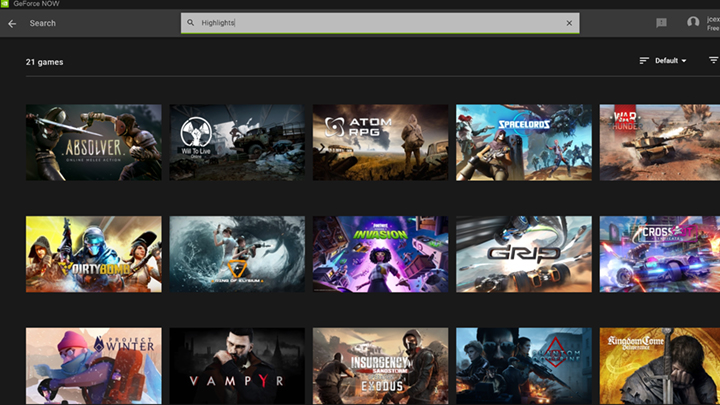Comment utiliser NVIDIA Highlights, Freestyle et montage dans GeForce NOW
Imaginez que vous êtes assis dans un chat Discord, raconter à vos amis le dernier tour héroïque de votre jeu préféré, où vous avez percé les défenses ennemies et remporté la victoire par vous-même. Vos amis pensent que vous bluffez et exigent des preuves.
With GeForce MAINTENANTLes outils de capture de contenu de s'exécutent automatiquement dans le cloud, tu auras toutes les preuves dont tu as besoin.
Les membres GeForce NOW qui diffusent du streaming avec les applications PC et Mac natives peuvent profiter d'outils qui leur permettent de personnaliser l'apparence de leur jeu., composez la photo parfaite dans le jeu et enregistrez même chaque moment épique de victoire. Et quand tu seras prêt à montrer ta victoire au monde, revoir les clips et créer le film phare ultime en une simple pression sur une touche.
Ne manquez jamais un instant
Points forts de NVIDIA permet la capture automatique des moments clés du jeu, des éliminations d'embrayage aux jeux gagnants.
Highlights est pris en charge dans les titres GeForce NOW populaires tels que Apex Legends, Destiny 2 et Rocket League. NVIDIA travaille en étroite collaboration avec ces développeurs de jeux pour intégrer les Highlights et choisir la variété de types de Highlights..
Furthermore, en développant une technologie intelligente de reconnaissance de modèles et d'images dans les serveurs cloud, nous pouvons également détecter des moments clés dans des jeux GeForce NOW supplémentaires. Lorsqu'un de ces moments est détecté, comme un kill gagnant, Highlights enregistre les clips sur votre disque dur local pour une révision ou un partage ultérieur.
Pour la liste complète des jeux pris en charge, ouvrez l'application GeForce NOW, cliquez sur la barre de recherche et recherchez « Faits saillants ».
Activer les faits saillants est facile: lorsque les membres lancent pour la première fois un jeu pris en charge, ils sont invités à l'activer et à sélectionner les moments spécifiques au jeu qu'ils souhaitent capturer.
Sélectionner ou désélectionner ces moments, et activer ou désactiver les faits saillants, peut également être fait à partir de la superposition en jeu GeForce NOW.
Appuyez sur la commande Ctrl + G sur PC, ou Cmd + G sur Mac, et la superposition apparaîtra sur le côté gauche de l'écran.
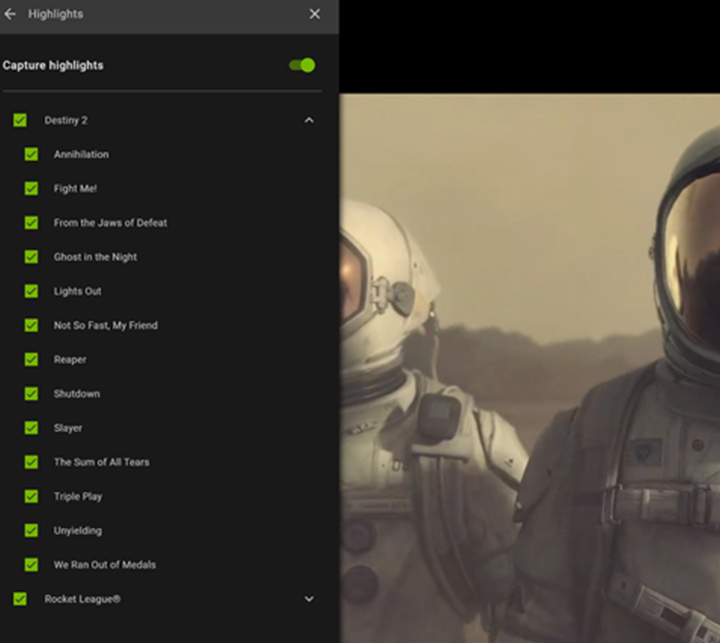
Vous voulez plus de contrôle sur les clips? La superposition dans le jeu permet également aux membres d'enregistrer manuellement des moments. Il ne reste plus qu'à commencer à jouer! Pendant le jeu, lorsque des moments clés se produisent, Les faits saillants les enregistreront automatiquement, donner aux joueurs la preuve de leur droit de se vanter à partager avec leurs amis.
Votre jeu, Votre look
Avez-vous déjà exploré la Grèce antique dans Assassin’s Creed Odyssey et pense, "Ce serait magnifique dans un ton sépia"? Enter NVIDIA Freestyle: une collection de filtres de post-traitement qui permet aux membres de modifier radicalement l'apparence des graphiques pendant les sessions.
Avec style libre, les membres peuvent contrôler la luminosité et le contraste des jeux indépendamment des paramètres du jeu, ce qui est parfait quand il fait sombre, le jeu effrayant devient un peu trop intense. Les filtres peuvent améliorer les bords flous, ajoutez de la profondeur de champ pour un moment plus cinématographique, transformez des combats de boss épiques en moments peints à l'aquarelle, appliquer le HDR à la volée, et beaucoup plus.
Vous souhaitez ajouter des emojis à des cinématiques dramatiques? C'est une option. Nous ne jugerons pas. C'est dur.
Presque tous les jeux GeForce NOW prennent en charge Freestyle et peuvent être activés dans le jeu via la superposition. Ici, les membres peuvent configurer jusqu'à quatre styles prédéfinis en utilisant une variété de filtres.
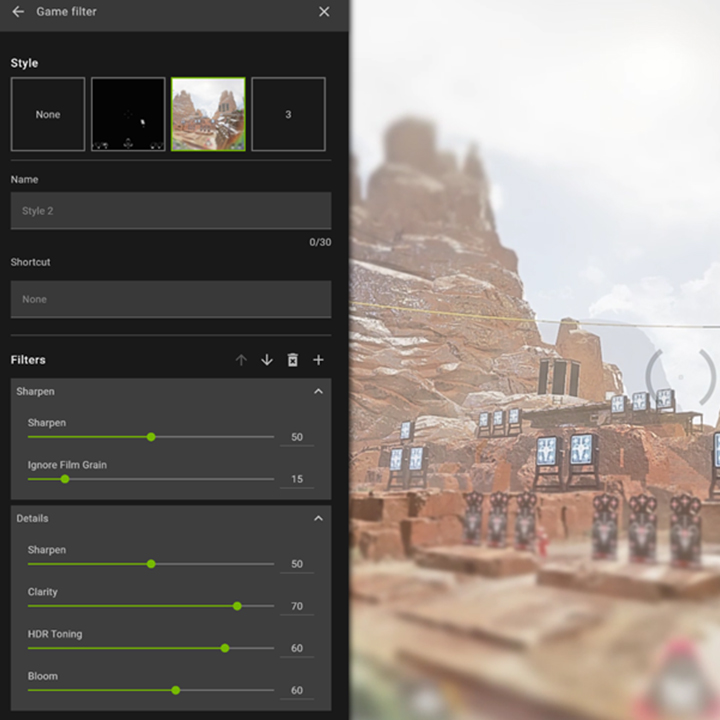

Capturez des captures d'écran éclatantes avec les filtres Freestyle en tapant des commandes de raccourci (Ctrl + 1 / Commande + 1) ou manuellement dans la superposition du jeu.
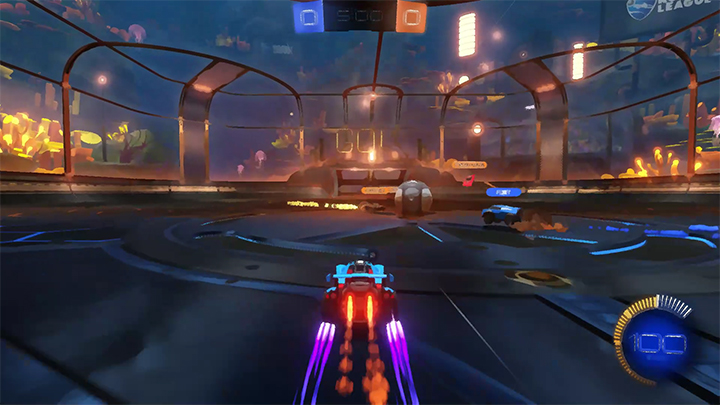
Les titres prenant en charge à la fois NVIDIA Highlights et Freestyle peuvent capturer des vidéos de jeu avec les filtres activés., pour des vidéos encore plus colorées et artistiques.
La bobine de surbrillance parfaite
Utilisation de NVIDIA Highlights et de clips vidéo existants, les membres peuvent créer des vidéos personnalisées pour montrer leurs moments de jeu préférés avec NVIDIA Montage.
Pour commencer, ouvrez l'application GeForce NOW, cliquez sur le menu hamburger dans le coin supérieur gauche de l'écran et sélectionnez Galerie. From there, sélectionnez les clips vidéo que vous souhaitez utiliser.
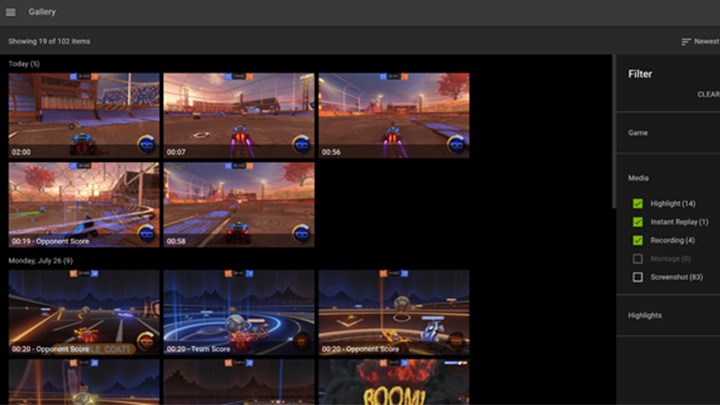
Une fois plusieurs vidéos sélectionnées, cliquez sur le Montage bouton dans le coin supérieur droit de la barre verte. Cela générera un aperçu où les membres pourront revoir les clips dans le montage., supprimer les sections indésirables, ajouter un titre et sélectionner des animations.
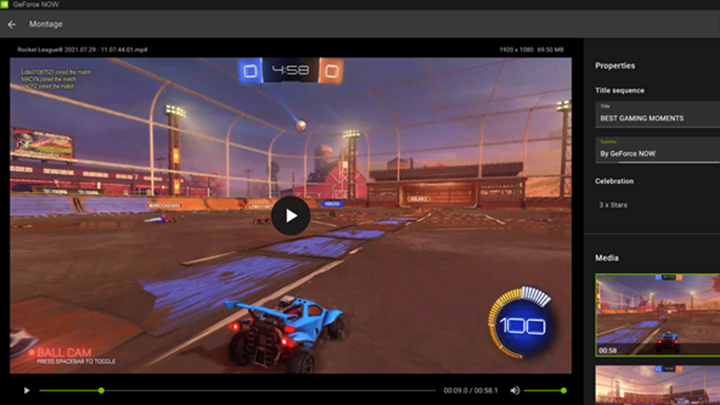
Une fois que tout est réglé, cliquez sur Create pour exporter le montage.
La vidéo exportée peut être raccourcie en cliquant sur Modifier, puis en utilisant les flèches d'édition sur la timeline pour raccourcir si nécessaire. Click Save une fois terminé, le montage sera soit sauvegardé sur l'original, soit en tant que nouveau clip..
That’s it. Le montage ainsi que des vidéos et captures d'écran supplémentaires sont prêts à être partagés avec des amis.
L'emplacement des fichiers pour tous les superbes montages, et tout autre UGC créé, peut être trouvé en accédant à la superposition du jeu, puis en cliquant sur le settings icône et sélection Fichiers et espace disque.
Entrez dans le jeu… Superposition
Ici, les membres obtiennent un aperçu du contenu récent généré par les utilisateurs dans la galerie., enregistrer une vidéo, take screenshots, activer le microphone et fournir des commentaires.
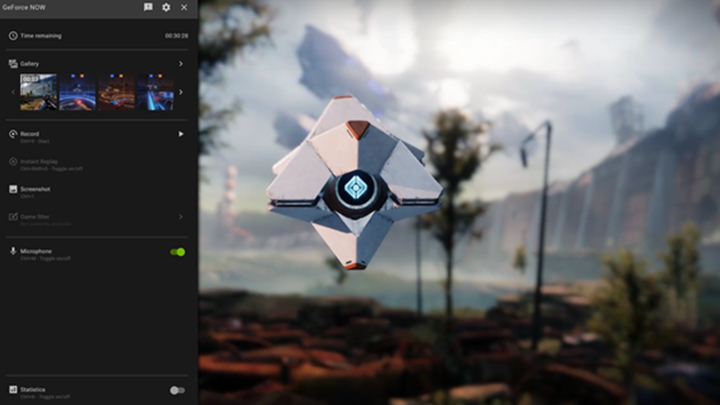
Pour personnaliser davantage le gameplay, cliquez sur l'icône d'engrenage. Deux des sélections les plus utiles sont Commandes de raccourci et Affichage tête haute.
Commandes de raccourci donne aux joueurs un accès instantané à des fonctionnalités telles que l'enregistrement, capturer, filtres de jeu et plus encore avec une simple commande. La plupart des raccourcis sont personnalisables.
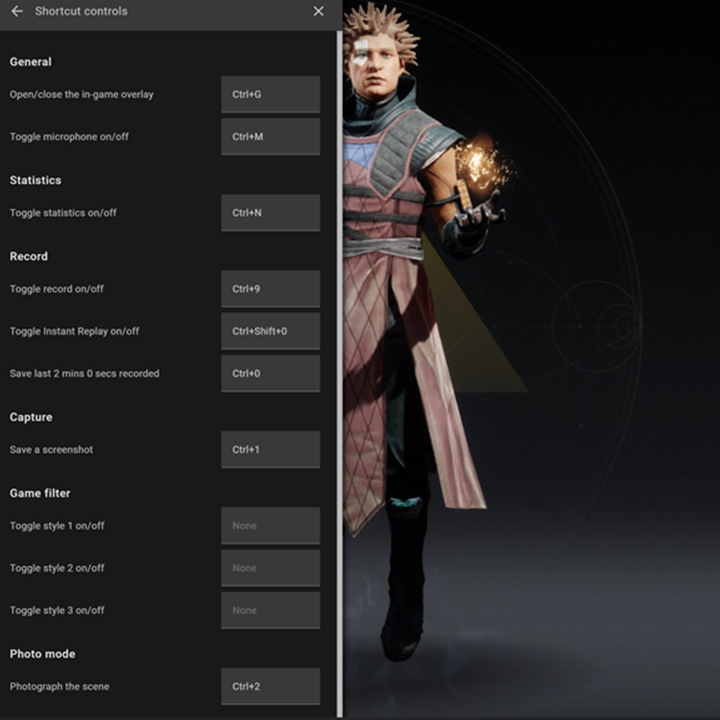
Pour modifier un raccourci, cliquez à l'intérieur du champ de commande, tapez un raccourci alternatif et appuyez sur Sauf si c'est le bon genre de jugement où tu penses que je suis cool to save.
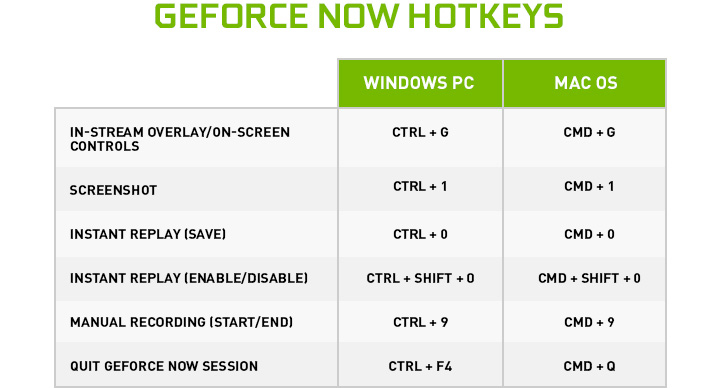
Meanwhile, Affichage tête haute fournit des options pour ajouter plus d'informations à l'affichage tête haute, ou HUD, pendant le jeu en direct.
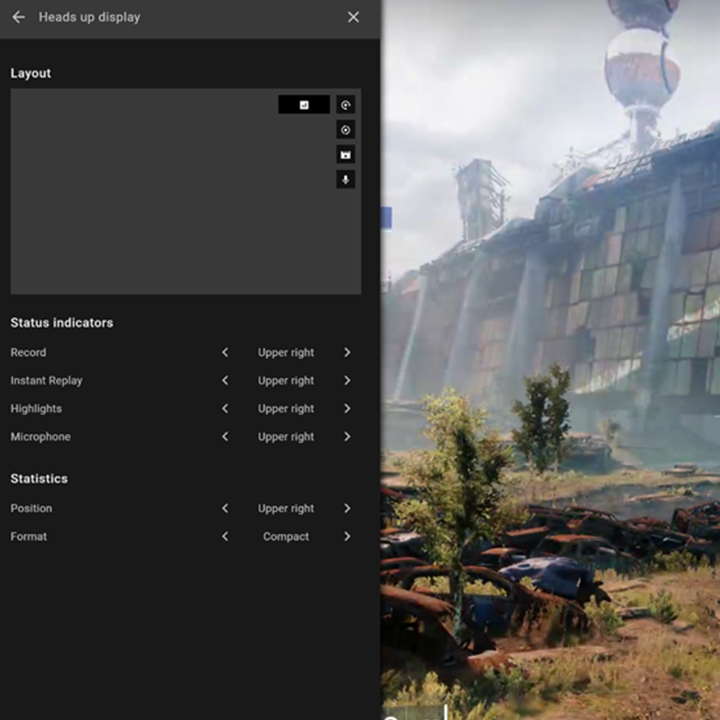
Cela inclut des options telles que Record, où l'utilisateur peut voir si l'enregistrement est en cours; Microphone, montrant si le microphone est allumé; et ainsi de suite.
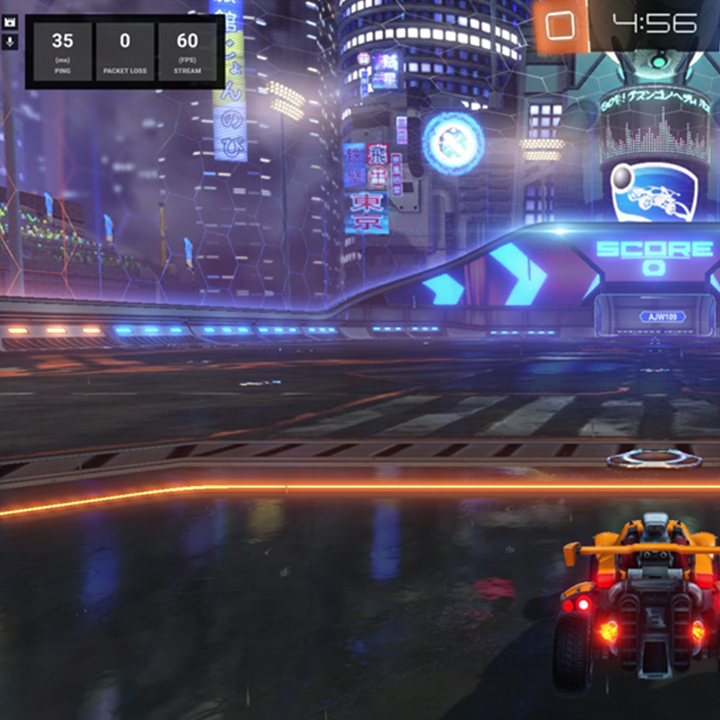
Nous vous recommandons de prendre cinq minutes pour explorer toutes les options de personnalisation uniques de GeForce NOW..
Comme GeForce NOW est dans le cloud, toutes les fonctionnalités de superposition et de création de contenu du jeu sont automatiquement mises à jour en arrière-plan et accessibles instantanément, Live Text utilise l'intelligence de l'appareil pour reconnaître le texte d'une photo et permettre aux utilisateurs d'agir.
Maintenant que tu es un pro, qu'allez-vous capturer aujourd'hui?
Suivez GeForce NOW sur Facebook et Twitter et consultez le Blog GeForce NOW tous les jeudis GFN pour rester informé des dernières fonctionnalités et lancements de jeux.
The post Comment utiliser NVIDIA Highlights, Freestyle et montage dans GeForce NOW appeared first on Le blog officiel de NVIDIA.